Suara.com - Kop surat atau adalah kepala surat merupakan bagian paling atas pada surat resmi, berisi identitas dari sebuah perusahaan atau instansi.
Kop surat memungkinkan kamu lebih mudah mengetahui untuk siapa surat tersebut dikirimkan dan darimana asal surat tersebut berasal.
Kop surat terdiri dari nama, alamat, nomor telepon dan logo perusahaan yang bersangkutan.
Nah, keseluruhan komponen dari kop surat tersebut harus ditulis dengan huruf kapital yang benar dan selengkap-lengkapnya.
Lalu antara kop surat dengan isi harus dipisahkan oleh garis panjang, agar surat tersebut terlihat lebih rapi.
Apabila kamu ingin membuat surat yang dilengkapi dengan kop surat, maka sangat disarankan untuk membuatnya menggunakan program Microsoft Word.
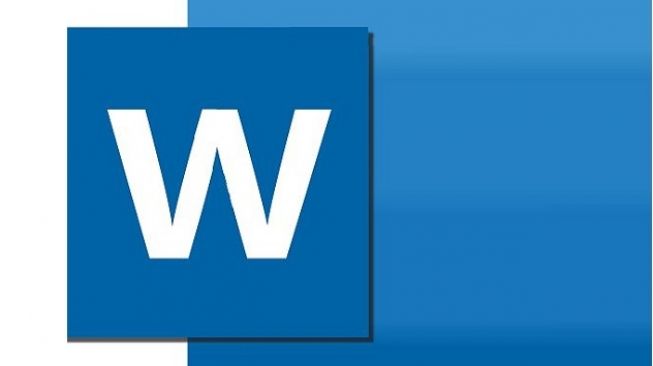
Seperti yang kita ketahui, Microsoft Word merupakan program pengolahan kata andalan dari Microsoft yang memiliki berbagai macam fitur lengkap untuk memudahkan kamu dalam membuat kop surat.
Ada banyak cara yang bisa kamu gunakan membuat garis bawah kop surat di Microsoft Word, berikut cara membuat garis bawah kop surat di Microsoft Word yang bisa kamu pilih sesuai keinginan:
1. Cara membuat garis bawah kop surat di Microsoft Word dengan menggunakan Menu Shapes
Baca Juga: Cara Mengetik Dokumen di Word dengan Suara, Gampang Banget!
Menu Shapes adalah salah satu menu yang digunakan untuk memasukkan ataupun menyisipkan berbagai bentuk seperti Garis (Lines), tanda panah (Block Arrow), Flowchart, Callouts dan lainnya dengan ukuran yang kamu inginkan.
































